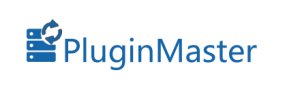插件简介

在本页
描述

这个实验性工具将 OpenAI 基于 GPT 的 AI(人工智能)用于多种用途:它可以生成 SketchUp Ruby 代码,执行后可以绘制几何图形(例如使用提示“绘制一个框”)或操纵绘制的对象(例如使用命令“使用五种蓝色色调随机为选择中的所有对象着色”)。您还可以使用它通过类似聊天的纯文本提示与 OpenAI 的服务进行交互,例如“给我讲个笑话”或“SketchUp 中的跟随我工具如何工作”。使用当前模型,您甚至可以聊聊 SketchUp 模型中可见的内容。
请注意:这是一个实验性的扩展,它能够使用其 Ruby 脚本引擎完全自动化 SketchUp(如果启用了代码执行)。这甚至会影响您的整个文件系统,因为 SketchUp 对此具有不受限制的用户级访问权限。请谨慎使用并自担风险!如有疑问,请不要在扩展的设置中启用代码执行(默认情况下禁用)。
任何 AI 生成的内容都可能包含错误、捏造,甚至根本无法使用。请自行决定是否使用任何生成的内容。 因此,请谨慎使用此工具,如果遇到错误,请尝试使用提示。有时,只需重新措辞提示即可。
此扩展与 OpenAI 没有任何关联,也未得到其认可。
用法
您可以在扩展菜单下找到此工具。在使用它之前,您的第一步应该是打开设置对话框,您可以在扩展 > OpenAI Explorer(实验性) > OpenAI Explorer 设置菜单项下找到它:
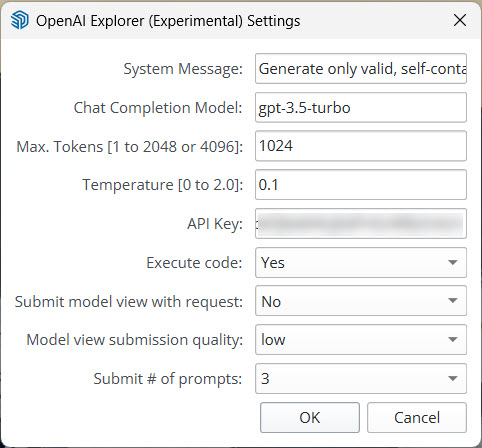
在使用此工具之前,您必须注册 OpenAI API 访问权限并在此处生成API 密钥。这需要你在 OpenAI 上建立一个帐户,并且可能会产生费用(免费试用期后)。然后您需要在此设置对话框中输入 OpenAI 提供的 API 密钥,然后就可以开始了。其他所有设置目前都可以保持原样。
然后可以在不同的对话框中找到实际的AI 提示,当您单击扩展 > OpenAI Explorer(实验) > OpenAI Explorer 菜单项时,该对话框就会打开。
此扩展具有类似聊天的界面,您可以在其中输入提示(例如,如下图所示“画一条线”),然后会显示完整的用户提示(提交给 OpenAI 时)以及响应(只要对话框保持打开状态,就会保留)。这样可以轻松添加后续查询。您还可以使用“设置”按钮调出设置对话框并即时进行更改(例如,如果您想在请求之间打开或关闭代码执行)。请务必阅读下面的用例部分,以了解可以在此对话框中输入的内容。
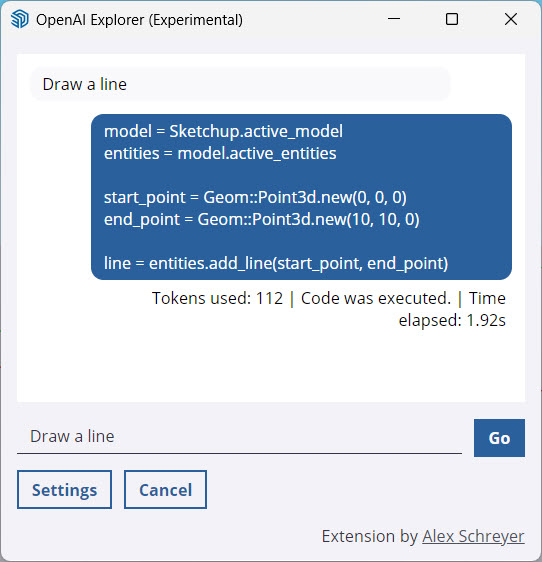
提示:
此对话框中的输入字段应能与操作系统内置的语音转文本功能配合使用。例如,在 Windows 中,使用WinKey + H组合键调出麦克风输入。
从 2.6 版开始,此对话框包含一个选择下拉菜单,您可以在其中快速更改用例。更改此下拉菜单只会影响相关设置选项(例如是否执行代码),而其他选项(例如 AI 模型名称)则保持不变。
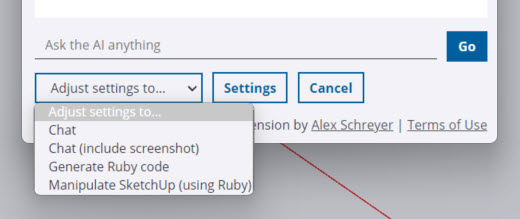
设置对话框
此对话框提供了几个选项来自定义此扩展。请根据需要编辑这些选项:
系统消息:此文本作为请求的系统消息部分发送到 OpenAI 的 API 。此字段基本上可以包含一组指令,告诉 AI 如何处理实际请求(以及不该做什么)。请随意尝试不同的系统消息,例如:
- “仅生成有效、独立的 SketchUp Ruby 代码,不包含任何方法定义。”
- “仅生成 SketchUp Ruby。”
- “用莎士比亚英语回答。”
- 如果您只想发送用户请求(例如简单的聊天机器人行为),可以将其留空。
聊天完成模型:这是为当前运行良好的模型预设的(gpt-4o-mini),但您可以随时在此处输入与默认模型不同的模型。有效模型的列表可在OpenAI API 文档中找到。我也在各种博客文章中讨论过其中一些问题。
最大令牌数:此数字控制响应的长度(以及由此产生的潜在成本)。除非您需要更高的令牌数,否则最好将此数字保持在较低水平。扩展程序将输出每个请求使用的令牌的确切数量,这样您就可以根据需要调整此限制。
温度:此参数控制答案中的“创造力”,因此在零时更具确定性,在较高值时更具可变性(并且可能更不可靠)。
执行代码:默认情况下,此选项设置为不执行代码,但如果您想自动执行生成的代码,则可以在此处进行更改。当此选项设置为是时,已实现两项安全功能:
- 任何包含破坏性词语(“删除”、“擦除”等)的请求都会在执行任何代码之前生成额外的用户提示。
- 添加了一条系统消息,旨在防止任何涉及文件系统访问的请求生成代码。
提交带有请求的模型视图/设置模型视图质量:较新的聊天完成模型(例如)gpt-4o可以接受图像上传。如果您使用这样的模型,您可以打开它并决定要使用的图像质量级别。然后,每次您输入提示时,它都会上传 SketchUp 模型视图。然后,您可以使用它来询问下面列出的问题。请参阅此帖子了解更多信息。
- “我怎样才能改进这个模型?”
- “在当代建筑的背景下批判我的设计。”
- “这个模型可以3D打印吗?”
提交提示数:如果设置为 1,则每个提示都会得到自己的回答(即 AI 不会“记住”之前的提示)。如果您想提出后续问题,可能需要增加此数字。但请记住,数字越大,使用的令牌就越多(即成本越高)。
使用案例
从 2.6 版开始,您可以使用主对话框下拉选择器来更改这些。
案例 1:操作 SketchUp(即创建或修改几何图形)
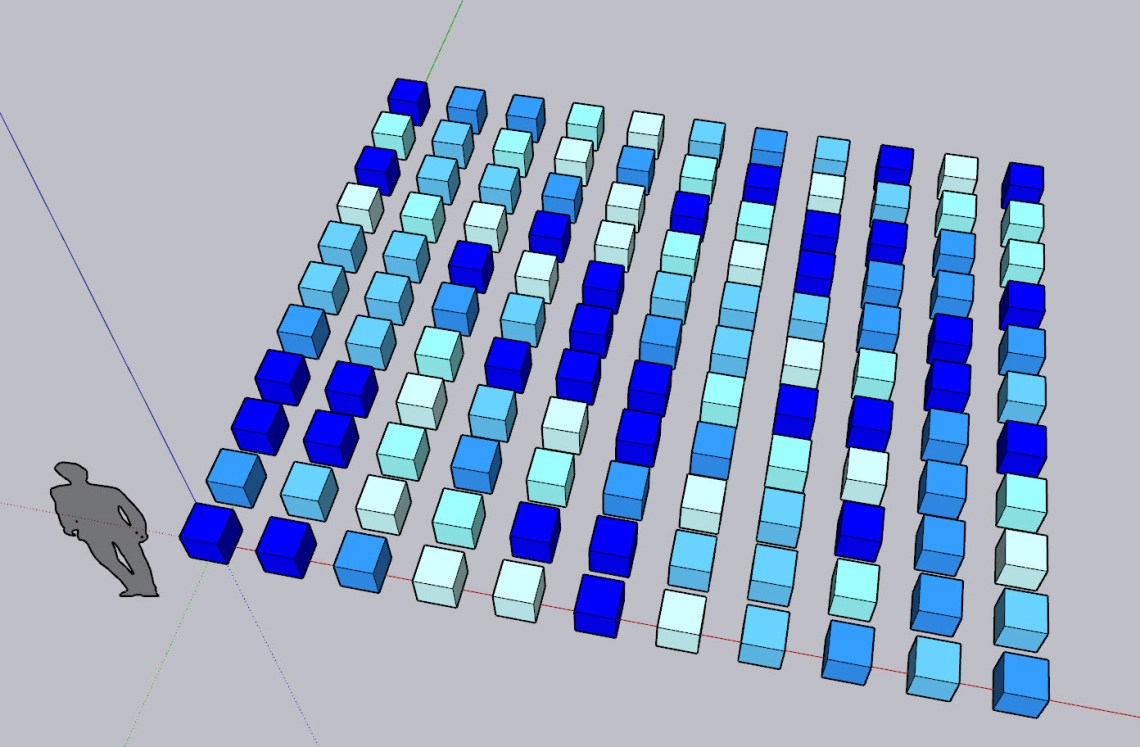
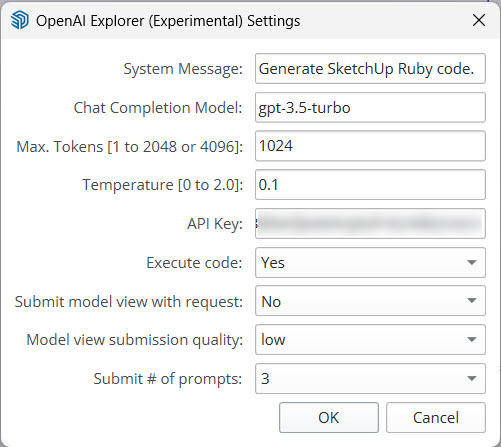
将系统消息设置为“使用 SketchUp Ruby ”(或类似的 – 随意尝试)并将执行代码选项设置为是。
使用此功能可以根据提示和您在 SketchUp 中选择的内容绘制或操作某些内容。这让您能够使用自然语言控制 SketchUp(例如“绘制一个方框”)。请注意,这更适用于简单而具体的命令,而不是复杂的概念(包括多个建模步骤,例如“绘制一所房子”)。相反,将复杂的建模任务分解为简单的步骤。此外,对于删除某些内容的请求,请务必小心谨慎。
为了给出一些例子,下面是我成功使用过的提示列表:
- “画一个盒子” (这些通常从原点向下绘制,因为正推拉操作使用面的白色面)
- “用五种不同的蓝色色调随机为所选项目着色” (选择某些内容然后要求 AI 对其进行修改似乎效果很好)
- “在 z 方向上随机缩放选择中的每个项目” (类似行为)
- “用构造线替换选定的线” (有效,但仅限于单行)
- “选择模型中的所有垂直面” (你甚至可以让 AI 根据这样的属性选择事物)
- “清除选择。然后选择名称中包含‘球体’的所有组件” (最好先清除选择)
- “创建一种新的海蓝宝石材质” (彩色材质效果很好,但纹理材质不行,因为它们需要访问图像文件)
- “添加一个名为‘墙壁’的新层” (因为 API 使用“层”而不是“标签”,所以您需要在这里使用单词层)
- “添加一个名为‘Walls’的新图层” (它可以正确理解拼写错误!)
- “用一行代码添加一个新的场景选项卡” (添加“用一行代码”通常可以防止人工智能尝试用响应解决所有选项,从而减少令牌)
- “画一个由 100 个 12 英寸盒子组成的网格,每个盒子的间距为 24 英寸” (正确绘制了一个 10 x 10 的盒子网格)
- “列出选择中所有对象的中心点” (这将使用 puts 命令将坐标打印到 Ruby 控制台。请确保在运行此命令之前已打开控制台)
- “列出选择中的所有唯一顶点” (类似)
- “随机删除 50% 的选定对象” (这个方法有效,但如前所述:请谨慎使用)
- “打开 SketchUp 网站” (在浏览器中打开网站,3D Warehouse 也是如此)
- “缩放范围” (你甚至可以控制视图)
- “Zeichne 10 x 10 50cm Quadrate auf den Boden mit 50cm Abstand” (您可以使用英语以外的语言和各种单位系统)
- “添加绘制参数金字塔的菜单项。询问底面和高度” (您甚至可以要求将其作为扩展安装)
案例 2:生成 Ruby 代码以供编辑(即作为编码“副驾驶”)
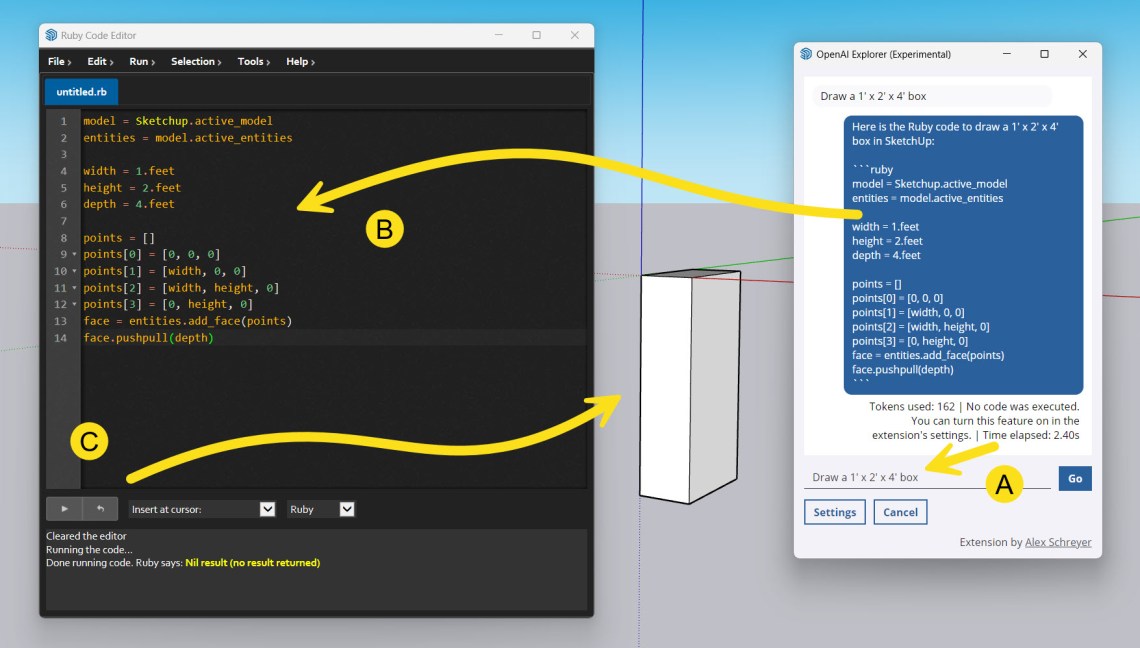
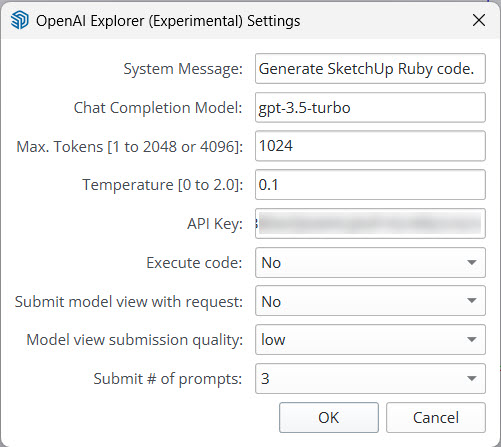
将系统消息设置为“使用 SketchUp Ruby ”(或类似的 – 随意尝试)并将执行代码选项设置为否。
使用它来生成 Ruby 代码,然后您可以将其复制并粘贴到您最喜欢的代码编辑器(例如我的Ruby 代码编辑器)中,在那里您可以进一步编辑和执行它。您可以使用它来创建和查找代码片段。
案例三:聊天/搜索和问答
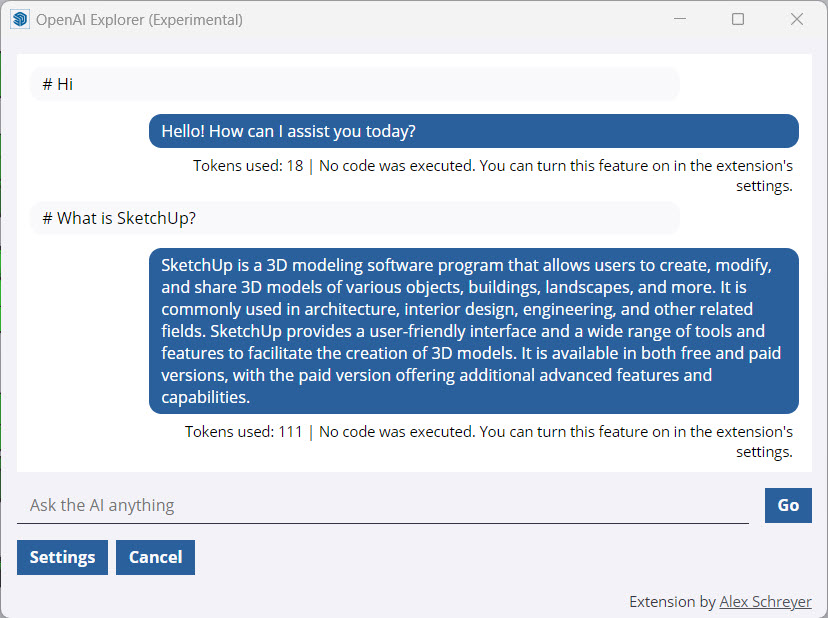

清除系统消息并将执行代码选项设置为否。
使用它来向 AI 询问任何不一定生成代码的问题(例如“给我讲个笑话”)。您可以通过这种方式使用 OpenAI 的常规聊天机器人行为,例如解释 SketchUp 中的某些功能。如果您愿意,您可以使用系统消息给出指示,例如:“做一个脾气暴躁的助手”。
不过请记住,人工智能模型具有知识截止日期,并且其本身并不总是可以用作“搜索替代品”。
案例 4:谈论模特(包括截图)
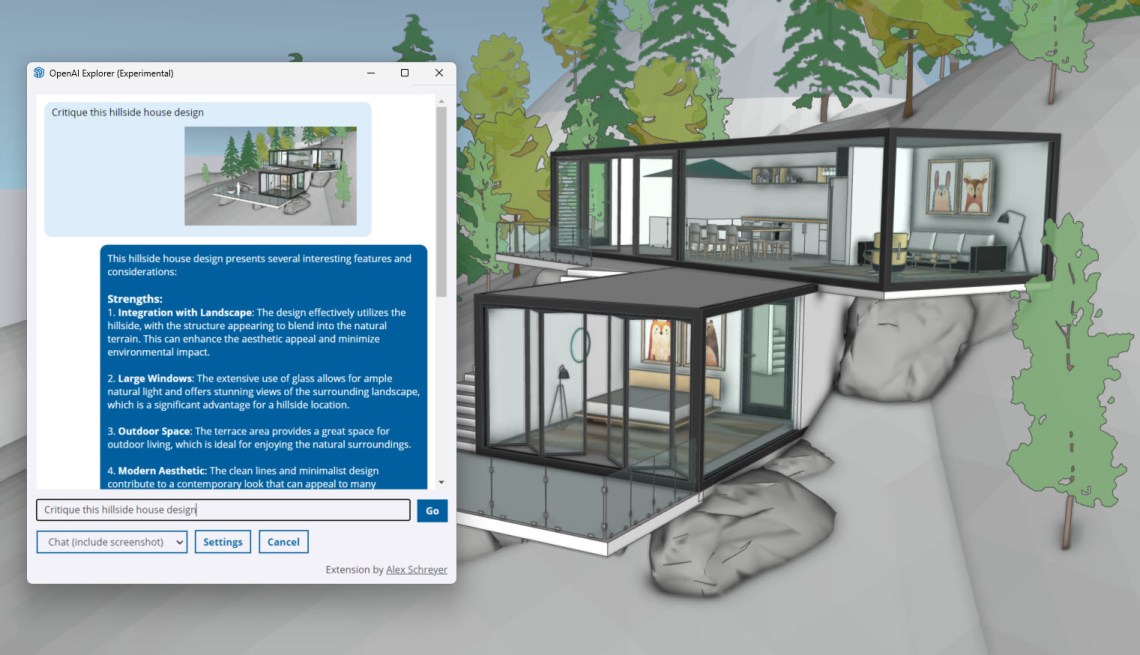
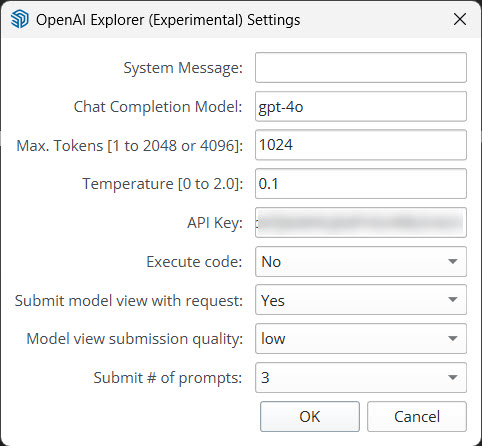
清除系统消息,将执行代码选项设置为否,并将提交模型视图设置为是。另外请确保您使用的是兼容模型gpt-4o(否则您将收到错误)。
这会将当前模型视图连同您的提示一起发送给 OpenAI。使用它来询问模型中可见的内容,就像这里显示的示例一样。
关于成本
获取和使用此扩展无需付费。但是,为了能够使用 OpenAI 的服务,您需要在此处注册 OpenAI 平台。这也是免费的,你会得到一个代币信用,这样你就可以暂时尝试一切。不过,这段时间结束后,你需要向你的 OpenAI 账户充值。
重要提示:
ChatGPT Plus订阅不包括API(平台)访问权限。您还需要确保在平台下有资金。您可以在此处查看。
根据我的经验,只需向 OpenAI 平台账户充值 5 美元就足够了,特别是如果你使用更便宜的gpt-4o-mini模型。我曾经有过几乎一分钱都没用的日子。当你将其与每月 20 美元的 ChatGPT Plus 订阅进行比较时,你会发现这也是一种更划算的使用其服务的方式。这是因为你可以测试许多不同的模型,更好地控制如何使用它们(即使用系统消息),而且——最重要的是——按使用量付费(而不是固定费用)。
当前成本如下:
| 模型 | 投入成本 | 输出成本 |
|---|---|---|
| gpt-4o (-08-06) | 2.50 美元 / 100 万个代币 | 10.00 美元 / 100 万个代币 |
| gpt-4o 图像(3000 x 2000,低分辨率) | 0.000213美元 | 不适用 |
| gpt-4o 图像(3000 x 2000,高分辨率) | 0.002763美元 | 不适用 |
| GPT-4O-迷你 | $0.150 / 100 万代币 | $0.600 / 100 万代币 |
| GPT-3.5-涡轮 | $0.50 / 100 万代币 | 1.50 美元 / 100 万个代币 |
请注意:我提供此成本信息仅供参考。当然,实际成本和您与 OpenAI 的关系是您(用户)与他们之间的事。
截图和视频
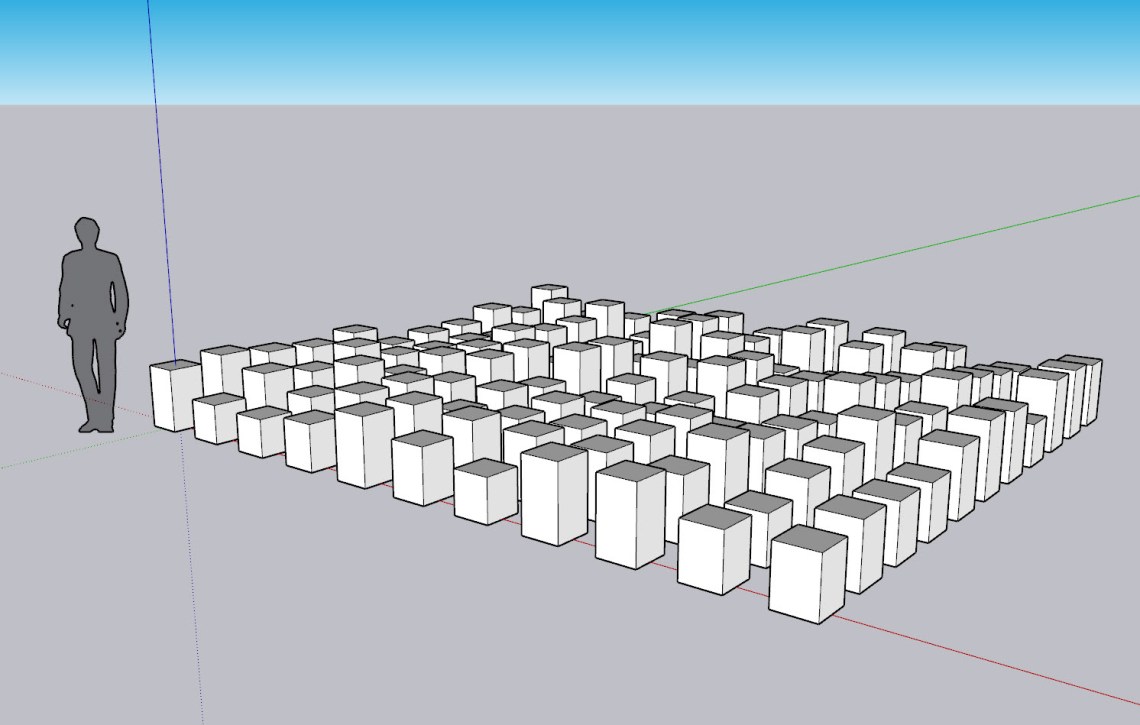
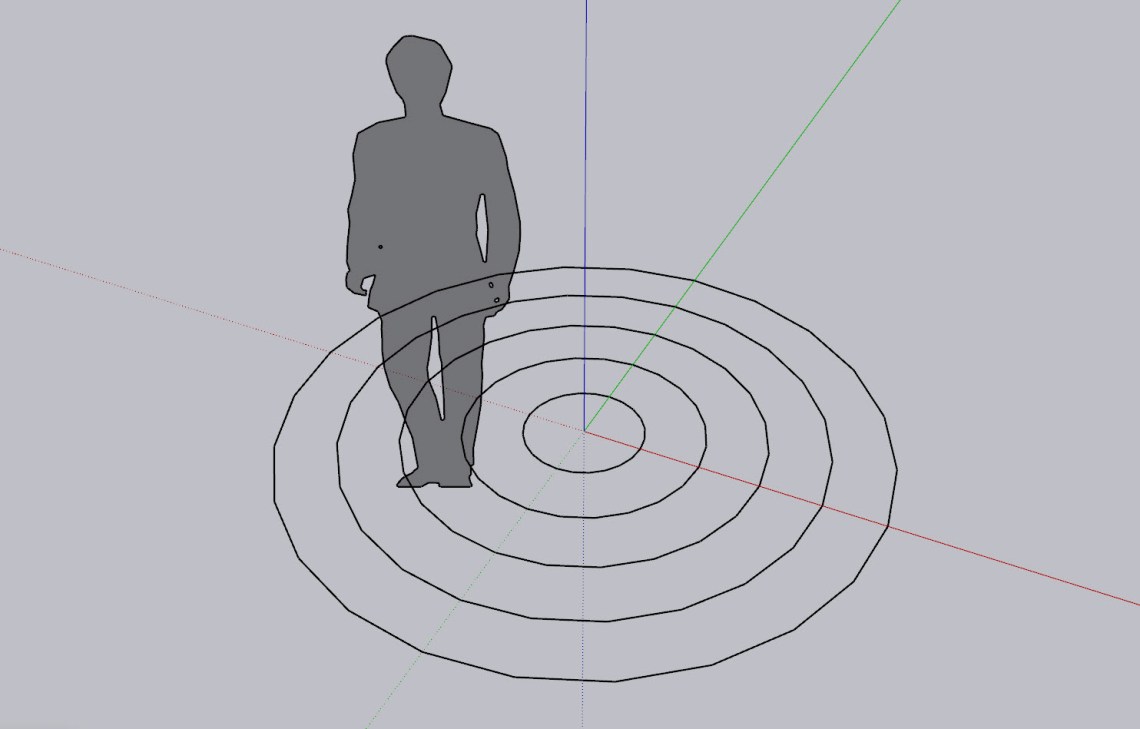
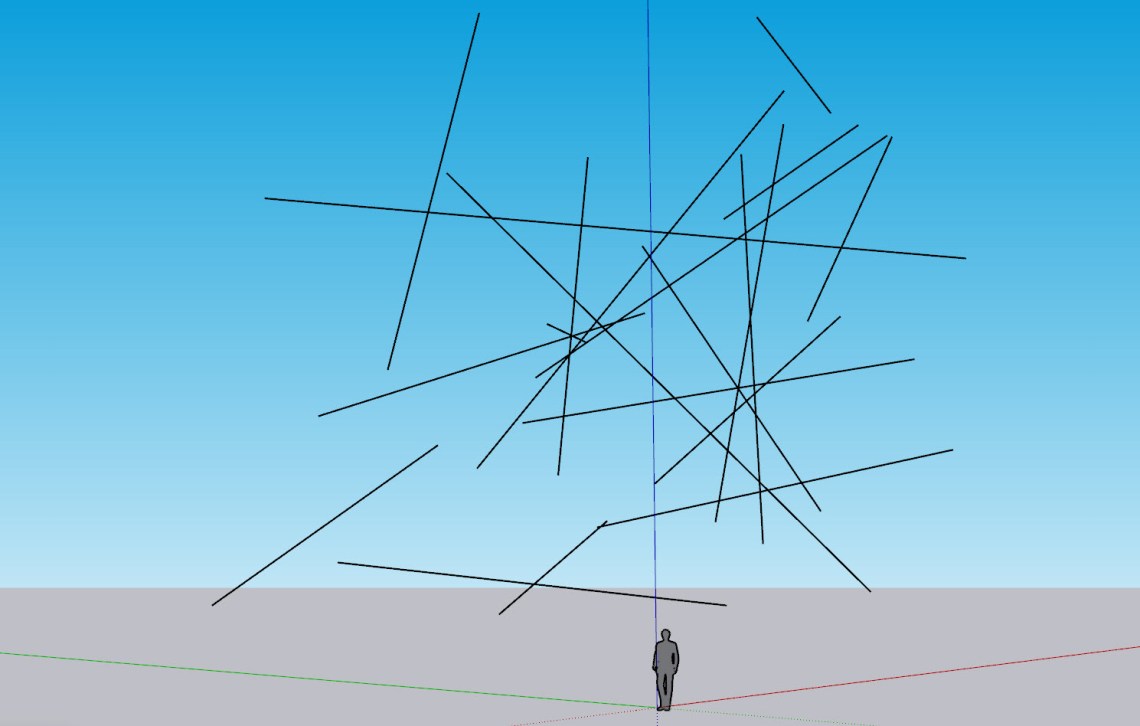
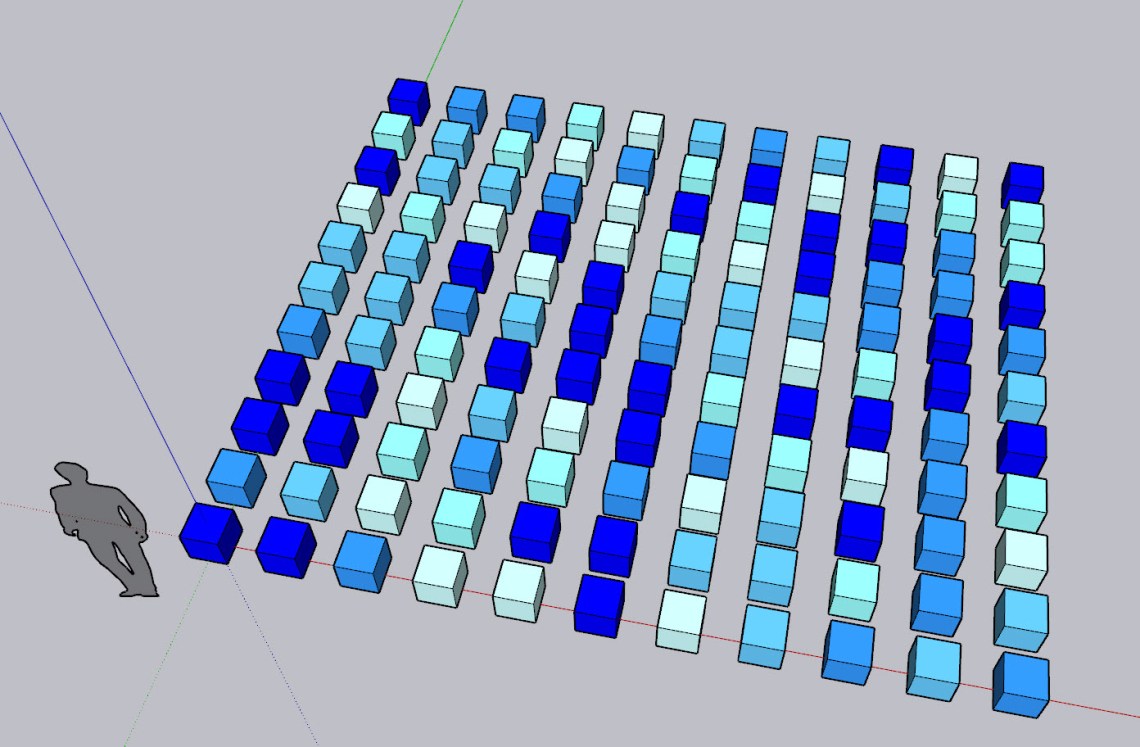
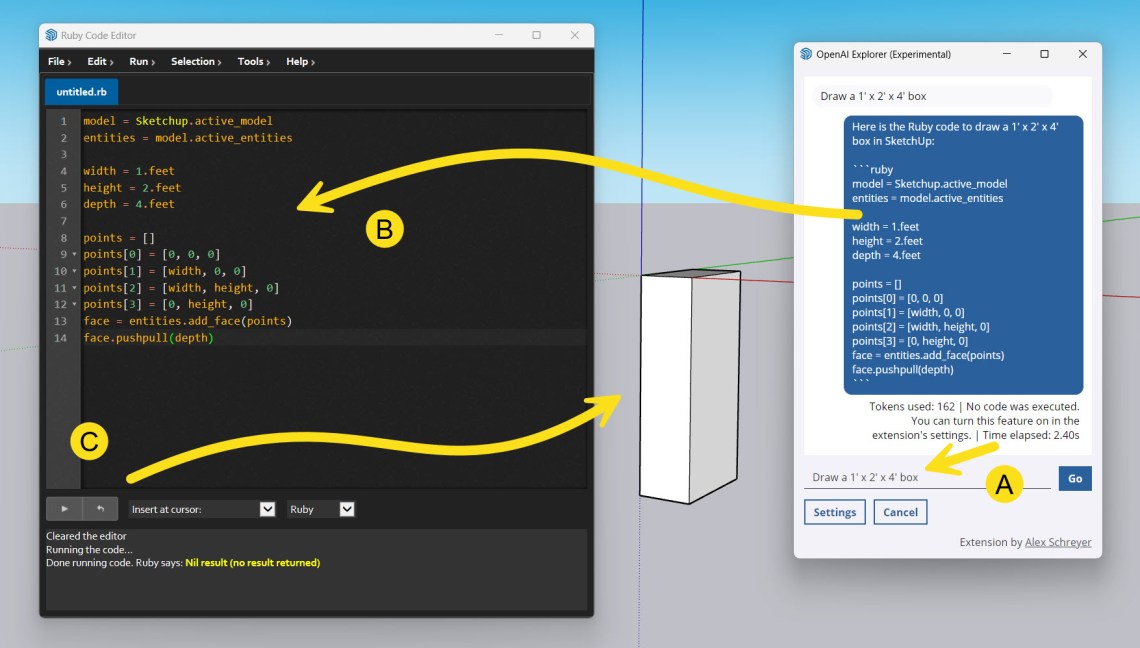
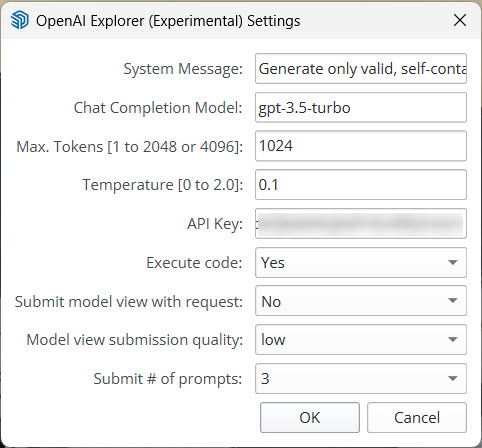
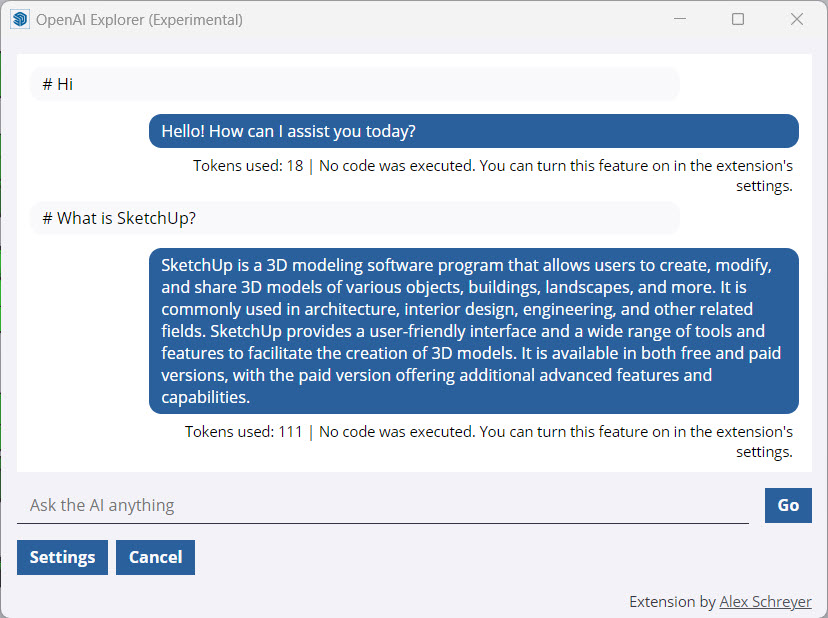
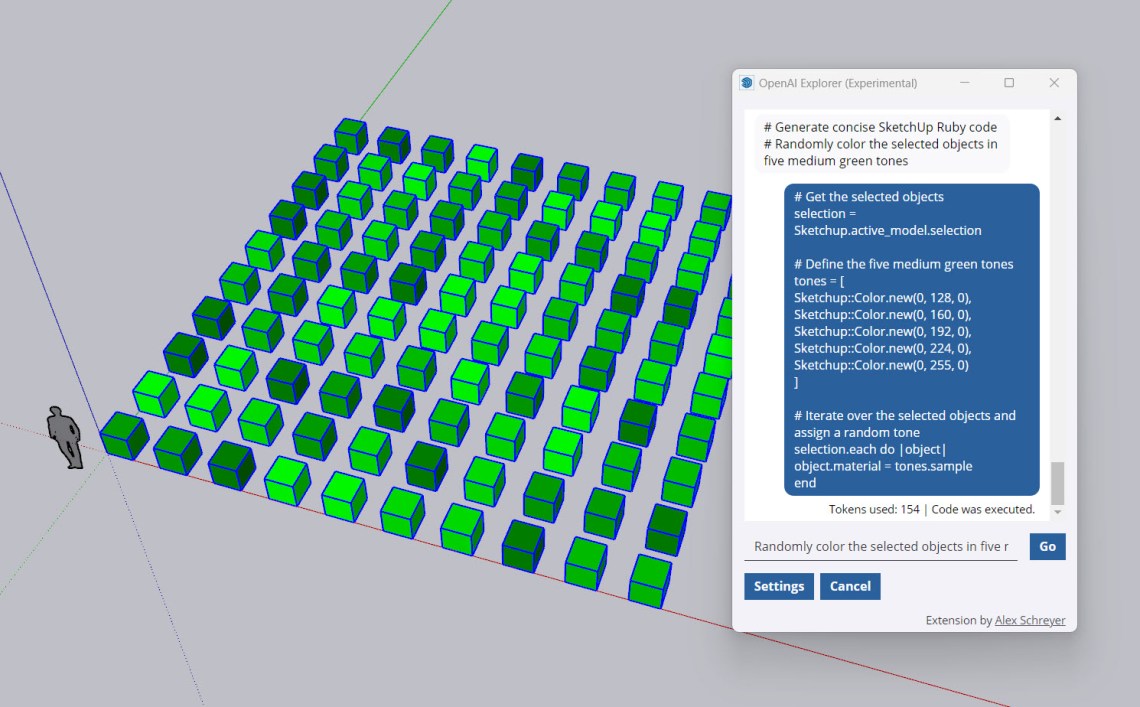
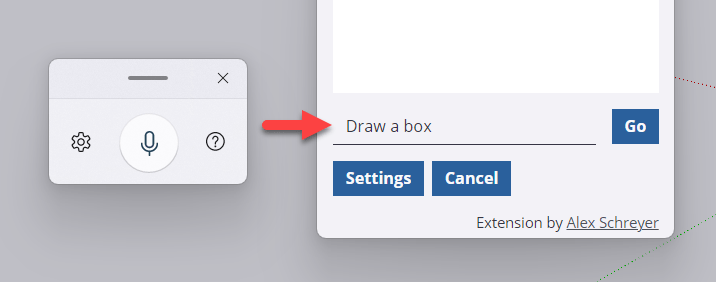

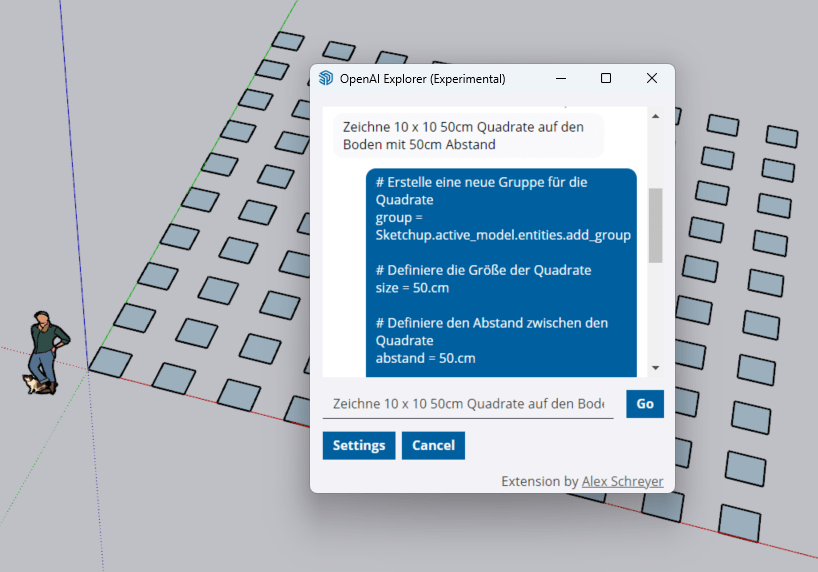
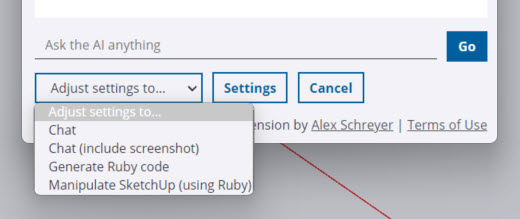
延期条款和条件
通过安装、访问或使用本软件,您(用户)同意接受以下条款和条件的约束。
执照:
这是免费软件,根据 GPL 许可证提供(https://www.gnu.org/licenses/gpl-3.0.html))。
(c) 亚历山大·施赖尔 (Alexander Schreyer),alexschreyer.net
免责声明:
本软件按“原样”提供,不附带任何明示或暗示的保证,包括但不限于适销性、针对特定用途的适用性和非侵权性的暗示保证。在任何情况下,作者或任何版权持有人均不对因本软件或使用或以其他方式处理本软件而引起的、由本软件引起的或与之相关的任何索赔、损害或其他责任承担责任。
在适用的情况下,第三方材料和第三方平台均按“原样”提供,并且本软件的用户承担因使用第三方材料或第三方平台(或通过第三方材料或第三方平台获得的结果)而产生的所有风险和责任。
下载和安装
您现在可以在SketchUcation 的插件商店中找到此扩展并在下面下载链接处。由于 Trimble 的 AI 特定规则,无法从扩展仓库安装此扩展。
替代下载
以下链接是此扩展的当前版本和部分早期版本的安装文件(RBZ 格式)。您也可以在GitHub上找到此扩展。
- as_openaiexplorer_2-7.rbz- 2.7
- as_openaiexplorer_2-6.rbz- 2.6
- as_openaiexplorer-2_5.rbz- 2.5
- as_openaiexplorer_2-4.rbz- 2.4
- as_openaiexplorer_2-3.rbz- 2.3
- as_openaiexplorer_2-2.rbz- 2.2
- as_openaiexplorer_2-1.rbz- 2.1
- as_openaiexplorer_2-0.rbz-2.0
- as_openaiexplorer_1-0-3.rbz-1.0.3
- as_openaiexplorer_1-0-2.rbz-1.0.2
- as_openaiexplorer_1-0-1.rbz-1.0.1
- as_openaiexplorer_1-0.rbz- 1.0
提示:在 SketchUp 中安装扩展程序
要安装这些文件, 请按照 SketchUp 人员的说明进行操作。
修订历史
- 版本 2.7(2024 年 11 月 4 日):
– 添加了捕获和显示 Ruby 输出的功能(例如列表)
– 调整 TOU 并在对话框中添加了 TOU 链接
– 调整默认值(扩展在聊天模式下启动)
– 小修复 - 版本 2.6(2024 年 11 月 2 日):
– 在主对话框中添加了用例选择器(以加快速度)
– 修复初始 API 密钥链接错误
– 如果代码包含方法,现在在顶层绑定下执行代码
– 修复输出中的文本渲染 - 版本 2.5(2024 年 10 月 1 日):
– 将默认模型更改为 gpt-4o-mini
– 修复输出的 HTML 渲染(b、i、h2+、code)
– 添加了用于使用情况/成本检查的菜单项
– 使缩略图外观可拉伸
– 修复“无可用代码”错误
– 代码清理 - 版本 2.4(2024 年 7 月 1 日):
– 现在在响应中以视觉方式呈现粗体文本和代码
– 更好地处理响应
– 对话框现在始终居中打开
– 如果对话框是随提示提交的,则对话框现在包含缩略图。 - 版本 2.3 (2024/5/18):
– 更新了一些默认值
– 更新了按钮设计
– 添加了 AI“记忆”。用户现在可以选择向 OpenAI 发送多少条消息。
– 为具有视觉功能的模型(例如 gpt-4o)添加了屏幕截图图像上传功能
– 为上传的图像添加了分辨率控制 - 版本 2.2(2023 年 12 月 9 日):
– 根据 OpenAI API 实现了正确的系统消息处理
– 添加了系统消息以防止在执行代码时访问文件
– 更新了默认系统消息
– 添加了菜单项以重置扩展设置(用于故障排除) - 版本 2.1(2023 年 9 月 23 日):
– 更好的错误处理
– 修复了 gpt-4 markdown 提取问题
– 添加了计时器
– 为挂起请求设置 30 秒的读取超时 - 版本 2.0(2023 年 7 月 23 日):
– 创建基于对话框的输入,以获得更像聊天的体验
– 将错误报告移至对话框中以减少弹出窗口 - 版本 1.0.3 (2023 年 7 月 19 日):
– 添加了许可证/免责声明文件
– 首次使用时添加了更好的许可证显示
– 在菜单中添加了指向 OpenAI TOU 的链接
– 将提示前缀恢复为文本框(用户现在可以输入任何内容)
– 默认禁用代码执行(可以在设置中打开)
– 从 OpenAI 完成模型更改为聊天模型(OpenAI 更改) - 版本 1.0.2(2023 年 3 月 28 日):
– 修复了错误处理错误
– 增加了对删除请求的双重检查 - 版本 1.0.1(2023 年 3 月 24 日):
– 添加了对返回代码/文本的清理
– 添加了 API 的错误处理和扩展的一次性警告 - 版本 1.0(2023 年 3 月 18 日):
– 初始版本
故障排除
您可以通过将以下代码粘贴到 SketchUp 的 Ruby 控制台(可以在扩展菜单下找到)并执行它(按 Enter 键)来重置此扩展:
Sketchup.write_default( "as_openaiexplorer" , "openai_warning" , nil )
Sketchup.write_default( "as_openaiexplorer" , "openai_explorer_settings" , nil )
Sketchup.write_default( "as_openaiexplorer" , "openai_explorer" , nil )
Sketchup.write_default( "as_openaiexplorer" , "disclaimer_acknowledged" , nil )
参考
展示你的工作
您用这个扩展创建了一些令人惊叹的东西吗?我很想看看!您可以在下面的评论部分(公开)上传图片,也可以私下发送给我。